- EdrawMindの評判って実際どうなの?
- 無料版と有料版、どちらを使うべき?
- 他のマインドマップツールとの違いは?
こんな悩みや疑問をお持ちではありませんか?
EdrawMindは、思考整理や構成作成に便利なマインドマップツールとして注目されていますが、「実際の使い心地」や「料金プランの違い」について迷う人も多いです。
本記事では、EdrawMindの評判を徹底調査。
リアルな口コミや他ツールとの違い、無料版と有料版の機能差、初心者から実務ユーザーまで役立つ活用法をまとめました。
- EdrawMindのリアルな口コミと評判
- 無料と有料どちらが自分に合うか
- 他ツールとの違いと選び方のコツ
- 効率よく使いこなす具体的な方法
作業効率を高めたい人、マインドマップを仕事に活かしたい人は、ぜひ参考にしてみてください。
シンプルにアイデアを見える化する
EdrawMind 評判のリアルな声とは?
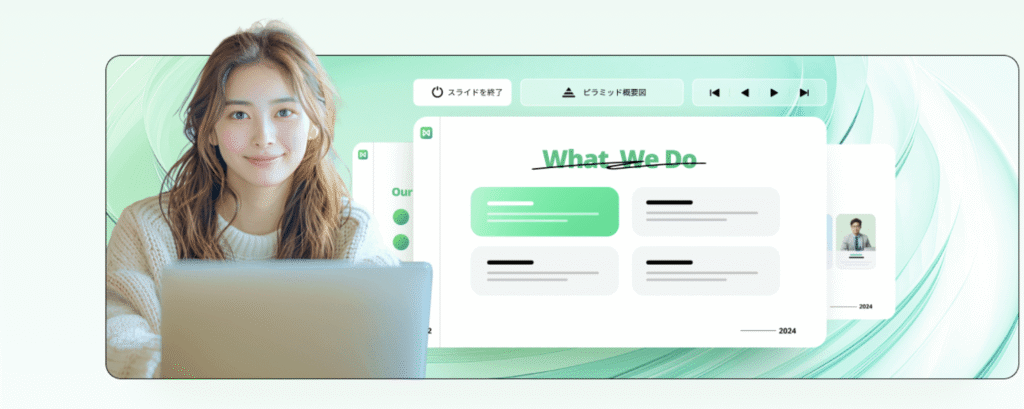
EdrawMindって本当に使えるの?評判はどうなの?
そんな疑問を持つ人は多いです。とくに、無料版と有料版の違いが気になる人や、他のマインドマップツールと比較検討中の人にとって、実際のユーザーの声はとても参考になります。
この記事では、SNSやレビュー、実際の使用者の口コミをもとに「使ってよかった点」「気になった点」をわかりやすく紹介します。
EdrawMindの評判は全体的に高評価。
ただし、無料版の制限や細かい不満もあるため、メリット・デメリットを整理して確認しておくことが大切です。
ユーザーの声①:思考整理が進む使用体験
「頭の中が整理されて、作業スピードが格段に上がった」このような感想が多く見られるのがEdrawMindの特徴です。
特に評価されたポイントは以下の通りです。
- 複雑なアイデアや記事構成を図解で整理できる
- 見た目で構成を確認できるので、修正がしやすい
- マウス操作だけで直感的に使えるので、パソコンが苦手でも安心
操作性・視認性に関しての評価をまとめた表はこちらです。
| 評価ポイント | 内容 |
|---|---|
| 操作のしやすさ | ドラッグ&ドロップで直感的に配置 |
| デザイン性 | テンプレート・色分けが豊富で見やすい |
| 思考整理 | 構成の抜けや重複にすぐ気づける |
「めちゃくちゃ便利」「使いやすい」という声が多く、特にWebライターや講師、営業企画職など、思考を整理することが成果に直結する職種から強い支持を得ています。
今更だけど、マインドマップってめちゃくちゃ便利だね。
— まさひろ|Producer / Advisor (@masahiro_h1209) March 20, 2025
エドラ マインド(EdrawMind)は特にオススメ
やりすぎて寝不足になりそうだから、この辺でおやすみなさい。
長くマインドマップでMindmeister を愛用してきました。
— Ken (@tesla_modelY) May 4, 2025
けど、ここ最近スマホでマインドマップを作ろうと思ったらエラーがめちゃくちゃ多くてかなりストレス😥
で、色々と調べてたらEdrawMindというアプリが良いとの事で早速使ってみたら、これめちゃくちゃ使いやすいです!… pic.twitter.com/IKfGqWpESa
EdrawMindに乗り換えました!今のところ問題なし◎ https://t.co/ajmrOqVxG0
— ちかの|理想×強みを言語化【エッジメイク】 (@chikano_ryo) April 15, 2025
マインドマップ使うなら何がいいかなー。ブログの構成まとめたいだけなんだけど。
— kikorist@住友林業の3階建て (@kikorist2020) May 13, 2025
EdrawMindが良さそうな気がする。
EdrawmindのUI見やすくなったな
— 鍋焼きうどん (@nabeyakiudon85) April 20, 2025
#EdrawMind(#エドラマインド)…これ、素晴らしいですね。知人から「これ、神ですよ」と紹介されました。学生時代からメモは手書きでマインドマップでとっていた《自称マインドマッパー》としては早速DLしてみました。あくまでも思考ツールなので手書きに戻るかもですがwpic.twitter.com/Wppab4Kecu https://t.co/8haFUy146p
— 石山 城|Producer (@joe_i) January 24, 2025
WondershareのEdrawmind、中国語を日本語訳してるんだと思うけど、かわいい(笑)
— なぎたー (@Xnagita) April 16, 2025
“二度と思い出さないでください” pic.twitter.com/U5fWJvMZE4
シンプルにアイデアを見える化する
ユーザーの声②:有料版購入後の満足度
無料版では物足りないという人も、有料版への切り替え後に満足している傾向があります。
- 「もっと知られてもいいくらい」
- 「トピック数や画像制限がなくなって、仕事で使いやすくなった」
- 「子要素の追加が便利」
また、買い切り型ライセンスも選べるため、サブスクが苦手な人にも好評です。
有料版で解消される制限
| 制限項目 | 無料版 | 有料版 |
|---|---|---|
| トピック数 | 最大100個まで | 無制限 |
| エクスポート | 透かしあり | 高画質・透かしなし対応 |
| テンプレ数 | 限定的 | テンプレ約126種類 テーマ33種類 |
EdrawMindはもっと知られてもいい…
— Nobuyoshi Nagashima (@n2beat) April 30, 2025
やっとiMindMapから本格的に乗り換えられる、と思って生涯ライセンス買っちゃったから、使いこなさないと。
Xmindもずっと迷ってたし、クラウドサービスに移行しようとMindMeisterも有料版契約したけれど、まあ買い切り型がとりあえず安心ではある(^^)
あった。edrawmindというソフト。
— 御崎にんな (@ninna_onzaki) August 16, 2024
特に気に入ったのは、タブキーを押すだけでどんどん、子要素が、追加可能。※今度動画UPする
有料版に変更した。買い切りで、11,900円https://t.co/r8Tx9fKBhU
おすすめ。ビジネスが加速しそう#ビジネス道場 #マインドマップ #Xmind #edrawmind #生産性向上
EdrawMindって無料で使えなくなったのか?
— もにみっと(表) (@omotemonimitto) March 18, 2025
保存しようとすると購入を促される。残念。
ちょっと使いの自分にはオーバースペックなのよね
mindmeister→データ全部消えてガン萎え→miro(お試し)→edrawmind(課金)→エラー多い重い→get mind(課金)→ログインしないと権限共有出来ないことを知りガン萎え→迷走👈イマココ
— なみき🌼N1ラブマーケター (@namiki_N1love) February 12, 2025
海外製ばっかりやし日本のエンジニアさん頑張ってくれへん??🥹
シンプルにアイデアを見える化する
ユーザーの声③:軽さやバグの少なさ評価
「動作が軽くてストレスがない」「XMindより安定している」との意見も多く見られます。
特に以下の点で高評価を得ています。
- 起動が早く、編集中にフリーズしない
- 自動保存機能があり、突然落ちても安心
- Mac・Windows・モバイル版でも同様に軽快
EdrawMindは、見た目や機能だけでなく、安定性や実用性でも高く評価されているツールです。
このように、EdrawMindは「構成整理が得意」「使いやすくて軽い」「有料でもコスパが良い」「アップデートされてより良くなった」といった声が多く、特に情報整理系の仕事をしている人には向いているツールといえます。
マインドマップのアプリを探していたけど、なかなかよさそうなのを見つけた。
— パルサー (@pulsar_07e8) May 9, 2025
EdrawMind
WindowsやiPhoneなどに対応していて、無料版でもPDFや画像で保存できて便利そう。 pic.twitter.com/f1blnHx8VU
今まで、Powerpoint上でいきなりロジックツリーを作っていたので、パワポのスペースの狭さに悩まされ、スライド作成に無駄な時間がかかる要因になってきたが、EdrawMindを活用することでサクサク整理できるようになった。ツールはさっさと試してみるのが良いですね…
— 松尾 豪 Go Matsuo (@gomatsuo) May 25, 2025
EdrawMindを使ってマインドマップを書いていたのだが、普通にカウント100が間近になってきたのでMind Meisterに変えてみる
— かみー@趣味垢 (@kami_777g) May 13, 2025
edrawmindのアプデが神
— なみまる(β) (@dpnguri) June 9, 2025
マインドマップツールをいろいろ探して体験版で試した結果EdrawMindに落ち着きそうっす。
— すずきたかまさ@沖縄マイクラ部プログラミング教室「クロスウェーブ」/沖縄中国語・韓国語教室 (@8131ok) September 28, 2024
MindManagerずっと使ってきてたけど、乗り換えかな#EdrawMind #マインドマップ
愛用しているマインドマップ「EdrawMind」にアップデートきました🎉魅力的な機能追加の他にも、アニメーションモードONで貼り付けしたらおかしくなる問題や、ホーム画面で最近利用したファイルが日付昇順固定になる問題なども直ってました!嬉しいです🐢✨#EdrawMind #WonderShare #マインドマップ
— タートルヴィレッジ (@kamepee_7) April 14, 2025
iPhoneで作った #EdrawMind のマインドマップをWindowsPCでは見れるのに逆は見れない😭 Dropboxを使ってもスマホから見れないし😭😭 設定間違えてるのかな
— まーろ@副業社労士 (@mahalo_sr) September 6, 2024
今日はedrawmindのサーバーメンテナンス。
— kawai_print (@kawai_print) March 31, 2025
昨年の秋からたまに不調になる時があったので、改善してくれるといいのですが。
EdrawMindのガントチャートをexportすると日本語部分が豆腐になるんだけど.困った.
— フカミ (@blank_space2020) February 23, 2025
シンプルにアイデアを見える化する
EdrawMindとは?特徴と使い方まるわかり
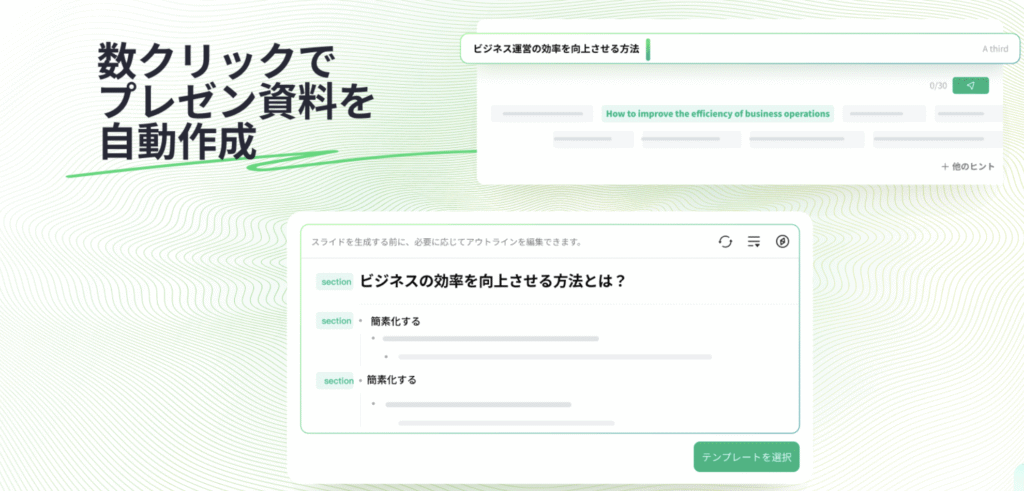
EdrawMindは、思考やアイデアを視覚化するマインドマップ作成ツールです。
特に「情報を整理したい」「複雑な内容をわかりやすくしたい」という人にとって、頼もしいサポートをしてくれるアプリです。
初心者でも感覚的に操作できるうえ、豊富なテンプレートやスタイルが用意されているので、短時間で美しく見やすいマインドマップを作成できます。
- 記事構成や企画書をつくる仕事の人
- 読書メモや学習ノートをまとめたい人
- アイデアを頭の中で整理するのが苦手な人
EdrawMindは、無料版でも十分に試せるので「とにかく触ってみたい」という人にも向いています。
EdrawMindの基本概要と主な特徴
EdrawMindの基本機能をまとめると以下の通りです。
| 機能カテゴリ | 内容 |
|---|---|
| 作図 | マインドマップ、魚骨図、タイムラインなどに対応 |
| 操作性 | マウスで簡単にトピックの追加・移動・削除が可能 |
| デザイン | 32テンプレート+22レイアウトのテーマと豊富なレイアウトスタイル |
| 書き出し | PDF・画像・Word・HTMLなど多形式に対応 |
| AI補助 | AIによるマップ自動生成、文章要約などに対応(有料) |
初心者でも数分で基本操作を習得でき、応用的な機能も直感的に使えます。
さらにAIの自動構成機能を使えば、ゼロから構成を考える手間も省けます。
他ツールとの違い(XMind・MindMeisterとの比較)
EdrawMindは、競合ツールである「XMind」「MindMeister」ともよく比較されます。
以下の比較表をご覧ください。
| 項目 | EdrawMind | XMind | MindMeister |
|---|---|---|---|
| 操作の直感性 | ◎ | ○ | △ |
| テンプレート数 | ◎(豊富) | △(少なめ) | ○(標準的) |
| AI機能 | ◎(充実) | △(非搭載) | △(段階的に導入中) |
| コスパ | ◎(買い切りも可) | ○(無料版は機能制限が多い) | △(やや割高複数ユーザー向け) |
| クラウド対応 | ○ | ○ | ◎(完全クラウド型で強い) |
EdrawMindは、テンプレートの多さ・AI機能・買い切りプランのコスパという面で他ツールより優れています。
一方で、クラウド連携に関してはMindMeisterの方が得意です。
このように「機能の豊富さとコストパフォーマンスを重視する人」にとって、EdrawMindは非常に魅力的な選択肢になります。
シンプルにアイデアを見える化する
EdrawMind 評判を左右する3つの条件
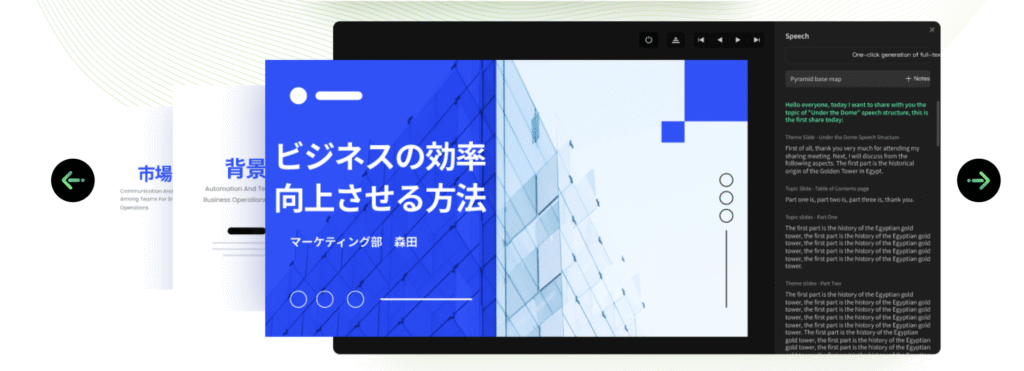
EdrawMindの評判は全体的に高いですが、利用者の評価を大きく左右している要素が3つあります。
- 無料版と有料版の違い
- 使用可能なプラットフォーム
- 利用のしやすさ・継続性
この3つの視点で選ぶことで、自分に合うかどうかをしっかり判断できます。
無料版と有料版の違い(制限/価格)
EdrawMindの無料版は非常に多機能ですが、実務で使うにはやや制限が多く、有料版との違いを理解しておくことが重要です。
| 項目 | 無料版 | 有料版(Pro) |
|---|---|---|
| トピック数 | 最大100個まで | 無制限 |
| 画像エクスポート | 透かしあり/低解像度 | 高解像度/透かしなし |
| テンプレート | 一部のみ使用可能 | 500種類以上のテンプレートと30種類以上のテーマに対応 |
| 書き出し形式 | PDFのみ一部制限あり | Word・HTML・PPT・SVG・MindManagerなど全形式対応 |
| AI機能 | 利用不可 | 自動構成・要約・構成提案が利用可 |
- 年間プラン:5,900円(税込)←コスパ良好
- 永続ライセンス(買い切り):13,900円(税込)
「まず無料で試して、気に入ったらセール中に買い切る」という流れが人気です。
プラットフォーム対応状況(PC・スマホ・クラウド)
EdrawMindは、複数のプラットフォームに対応しています。
- Windows
- Mac
- Android(アプリあり)
- iOS(iPhone・iPad)
- Web版(ブラウザからも利用可能)
さらに、クラウド保存・同期機能を使えば、どの端末でも同じファイルを編集可能。
たとえば「移動中にスマホで下書き→自宅でPC仕上げ」などの使い方ができます。
ただし、クラウド機能は有料版でないと一部制限されるため、本格的に活用したい人はPro版がおすすめです。
この2つの条件を知っておくだけでも、EdrawMindの評判を正しく理解でき、「思ってたのと違う」という失敗を防げます。
シンプルにアイデアを見える化する
EdrawMindの評判で見えたメリットとデメリット

EdrawMindを実際に使ったユーザーの評判から、「便利なポイント」と「気になるポイント」がはっきりと見えてきます。
どちらも知ったうえで使うことで、ストレスのない活用が可能になります。
ここでは、代表的なメリットとデメリット、それぞれの具体的な内容をわかりやすく整理します。
便利なテンプレやAIで効率化
EdrawMindの最大の強みは、「構成の時短と見た目の整理力」にあります。
実際に多くのユーザーが、以下の機能を高く評価しています。
- 豊富なテンプレートで構成案をゼロから考えずに済む
- 色分け・階層化が簡単で、見た目も整う
- AIによる構成自動生成や文章要約で、考える時間が半減
とくに、AI構成機能は「時間のないときに助かる」「ゼロから考えるのが苦手な人向け」との声が多く寄せられています。
無料版の制限と有料への切り替えポイント
無料版でも基本的なマインドマップは十分に作れますが、以下のような制限があります。
- トピック数が100まで(実務ではすぐ限界)
- 書き出し画像に透かしが入る
- クラウド同期やAI機能が使えない
これらがネックになったとき、有料版に移行するユーザーが多いです。
無料版からの切り替えタイミングの例
| 状況 | 切り替え理由 |
|---|---|
| 案件ごとに大量のトピックを使う | トピック数制限が足かせになるため |
| 提案書などで画像提出が必要 | 透かしなしの高画質エクスポートが必要 |
| 他人とマップを共有・同時編集したい | クラウド同期が必要になるため |
軽さと安定性で高評価/一方で気になる点も
EdrawMindの動作は軽く、クラッシュやバグの少なさも評判の良さにつながっています。
- PC・スマホともに動作が軽い
- 自動保存機能があり、フリーズ時も安心
- テーマ切り替えやスタイル変更がスムーズ
ただし一部には、以下のような不満点もあります。
- UI(操作画面)の配置が独特で慣れが必要
- 無料版ではカスタマイズできる範囲が限られる
- Mac版の動作がやや重いという報告も
こうした点も知っておけば、導入後に「思っていたのと違う」となることを防げます。
このように、EdrawMindの評判は「高機能・軽い・効率的」といった長所に集中しており、一部の制限やクセを許容できれば、非常に頼れるツールだといえます。
シンプルにアイデアを見える化する
EdrawMindを賢く使う選び方とコツ
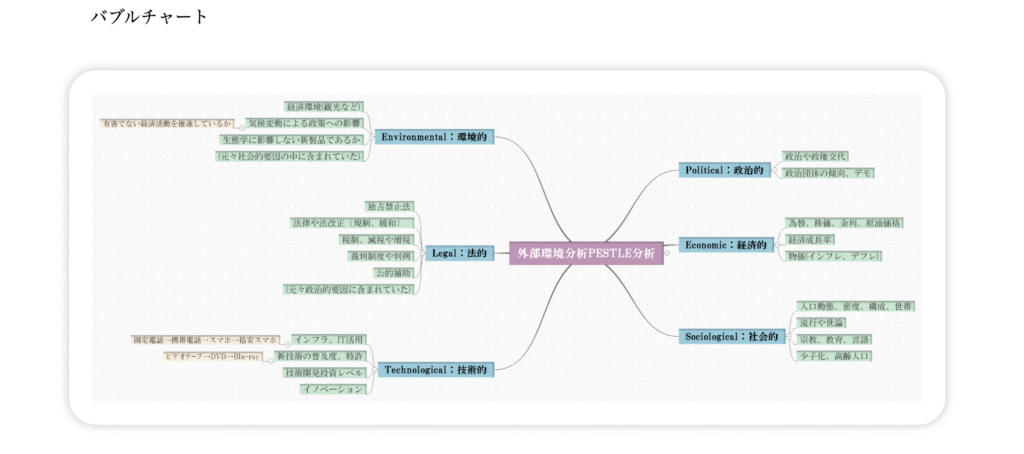
EdrawMindをうまく活用するには、自分の使い方に合った「プランの選び方」と「お得な導入方法」を知ることがポイントです。
ここでは、無料版からのスムーズな移行方法、コスパを高める購入術、他ツールからの乗り換えポイントを紹介します。
無料版から始める→有料切り替えの流れ
まずは無料版から使ってみて、機能や使い勝手を試すのが基本です。
無料版でもマインドマップの作成、基本レイアウトの利用は可能なので、実務に近い形でテストできます。
- トピック数制限に頻繁に引っかかる
- 提案資料に透かしのない画像が必要
- クラウドでの共同編集を使いたい
- EdrawMind公式サイトまたはアプリ内から購入
- プランは月額/年間/永久ライセンスから選択
- 購入後すぐに有料機能が反映(再インストール不要)
「最初から買い切りにしておけばよかった」という声もあるため、使用頻度が高くなりそうな人は買い切りプランを早めに検討するのがおすすめです。
クーポンやセールでお得に導入
EdrawMindは、定期的にセールや割引キャンペーンを実施しています。
特に「新生活応援」「ブラックフライデー」「学割」などのタイミングでは、30〜50%OFFで購入できることもあります。
お得に買うコツ:
- 公式サイトのニュースやX(旧Twitter)でキャンペーン情報をチェック
- 初回登録時にメールでクーポン配布される場合も
- 他のWondershare製品とセット購入で割引になることも
とくに買い切りライセンスはセール中に買うと圧倒的にお得なので、急ぎでなければキャンペーン時期を狙うとよいでしょう。
他ツールからの乗り換え成功のヒント
XMindやMindMeisterなど他のマインドマップツールを使っていた人がEdrawMindに乗り換えるときは、以下の点を意識するとスムーズです。
- 最初は「テーマ」と「レイアウトスタイル」から似たものを選ぶ
- エクスポートした旧マップを画像やPDFで読み込んで再構築
- 操作方法に慣れるまではテンプレートを積極活用
特にXMindからの乗り換えでは、「動作の軽さ」と「買い切りがある安心感」が評価されています。
EdrawMindは他ツールからの切り替えが比較的簡単なため、UIや機能でストレスを感じていた人には良い選択肢になります。
シンプルにアイデアを見える化する
EdrawMindの評判で話題の注意点とは
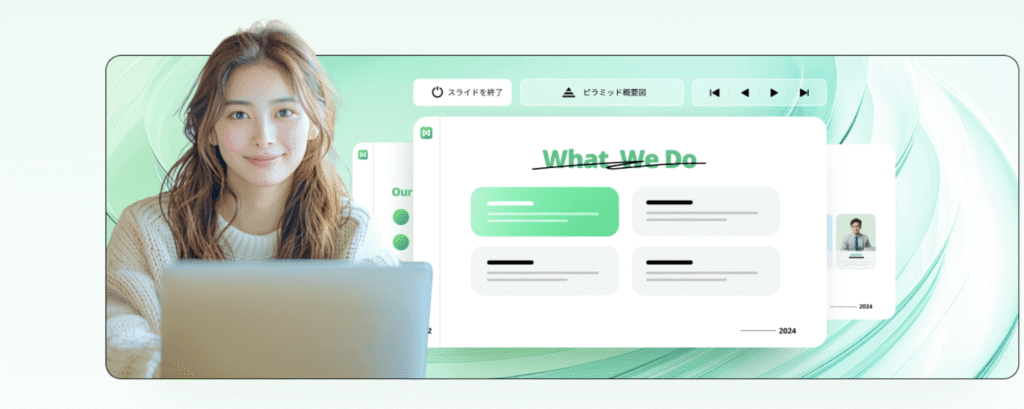
EdrawMindは評判の良いツールですが、実際に使ってみると「これは注意しておきたい」という点もいくつかあります。
ここでは、口コミで話題になりやすい注意点やリスクをわかりやすく解説します。
導入前に知っておくことで、あとから「こんなはずじゃなかった」と後悔するリスクを避けられます。
透かし・保存制限など無料版の弱点
無料版で最もよく指摘されるのが、以下の制限です。
- 画像やPDF書き出し時に透かし(ロゴ)が入る
- トピック数が100個までしか使えない
- AI機能・クラウド保存が非対応
とくに、プレゼン資料やクライアント提出資料で透かしが入ってしまうのは致命的です。
こうした制限を回避したい場合は、有料版の導入が必要になります。
クラウド保存のリスクと対策
EdrawMindは有料版でクラウド保存に対応していますが、以下のような不安の声もあります。
- 「同期がうまくいかないことがあった」
- 「クラウドデータが消えたら困る」
- 定期的にローカル(PC)にもバックアップを保存する
- 重要なデータはPDFやWordで書き出しておく
- クラウド同期はファイル単位でこまめに実行
クラウド連携は便利な反面、こうした対策を習慣にしておくと安心です。
買い切り版のアップデート注意点
EdrawMindの買い切りライセンスは、一度買えばずっと使えるのが魅力ですが、注意点もあります。
- メジャーアップデート(例:バージョン10→11)は別料金になる場合あり
- サポート期間や無料更新期限に制限があることも
つまり、「ずっと無料で最新バージョンを使えるわけではない」ということです。
このような買い切り版特有のリスクも事前に把握しておけば、「せっかく買ったのにまたお金かかるの?」という不満を避けられます。
全体として、EdrawMindは使いやすく機能的なツールですが、無料版の限界やクラウド・ライセンスの仕様を把握しておくことが失敗を防ぐカギです。
シンプルにアイデアを見える化する
EdrawMindを使い始める簡単3ステップ
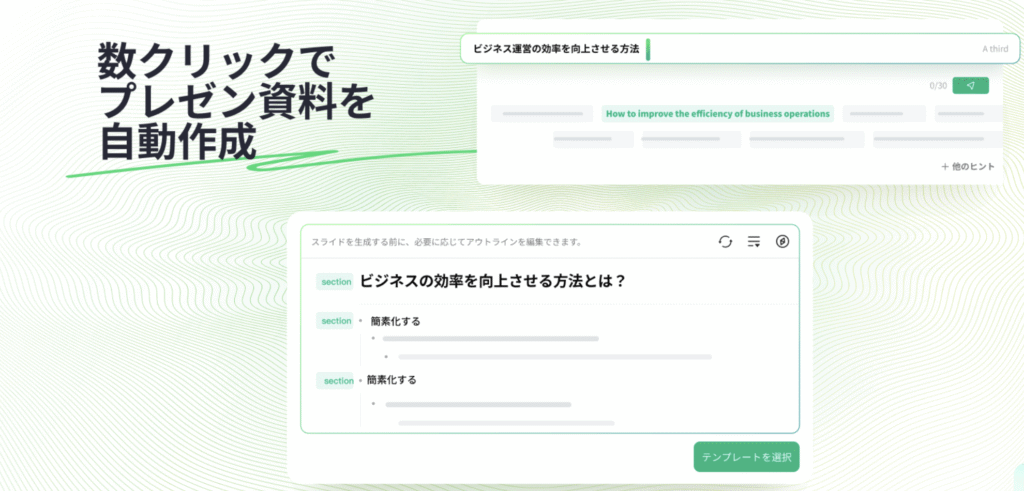
EdrawMindを使ってみたいと思ったら、まずは以下の3ステップでスタートできます。
インストールから基本操作までは非常にシンプルなので、PC初心者でも安心して始められます。
初回利用の流れを迷わず進めるために、それぞれのポイントを丁寧に解説します。
ダウンロード〜インストール手順
EdrawMindは、公式サイトからダウンロードできます。Windows・Macどちらにも対応しており、スマホアプリもApp StoreやGoogle Playから入手可能です。
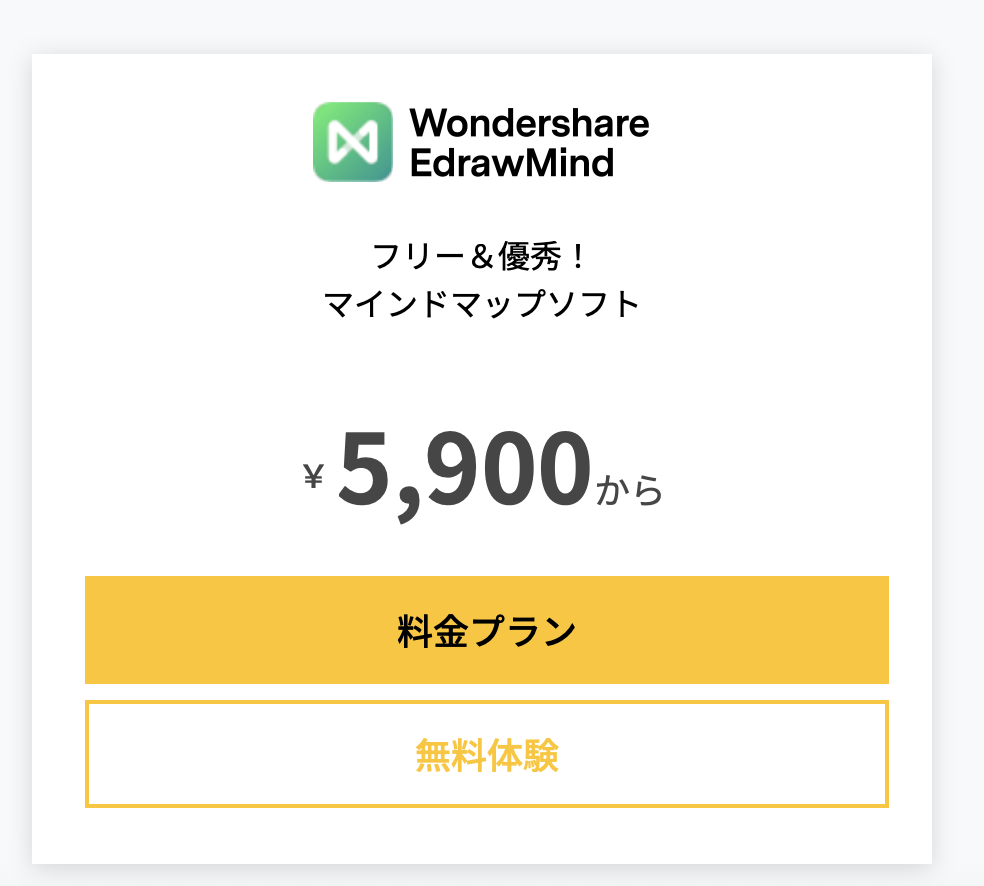
- 公式サイトにアクセス
- 「無料ダウンロード」をクリック(OSを選択)
- ダウンロードされたファイルを開いてインストール
- インストール完了後、起動してアカウント作成(メールアドレスのみ)
アカウントを作成すれば、すぐに基本機能が使えます。
無料版のはじめかた設定ガイド
起動後すぐにマインドマップが作成できますが、まずはテンプレートを選ぶのがスムーズです。
- テーマやテンプレートを使った構成作成
- トピックの追加/移動/削除
- 画像・リンクの挿入
- 一部形式でのエクスポート(透かしあり)
おすすめは、「アイデア整理」や「記事構成」など具体的な目的に合わせたテンプレートを選ぶことです。
また、「ヒント機能」や「チュートリアル動画」も用意されているため、初めてでも迷わず操作できます。
有料プラン導入とおすすめ設定法
有料版を導入することで、機能が一気に拡張されます。
具体的には、透かしなしの高画質出力やAI機能、クラウド同期などが可能になります。
- EdrawMind内または公式サイトでプランを選択し購入
- 購入後、登録メールアドレスにライセンス情報が届く
- ソフト内にライセンスキーを入力するだけで自動反映
- クラウド同期やAI補助を「設定」画面から有効化
一度設定すれば、以降はどの端末でも同じアカウントで利用可能になります。
このように、EdrawMindは導入から実用までがとてもスムーズ。初心者でもすぐに成果を出せる点が、評判の高さにつながっています。
シンプルにアイデアを見える化する
EdrawMind 評判をふまえたおすすめ活用法
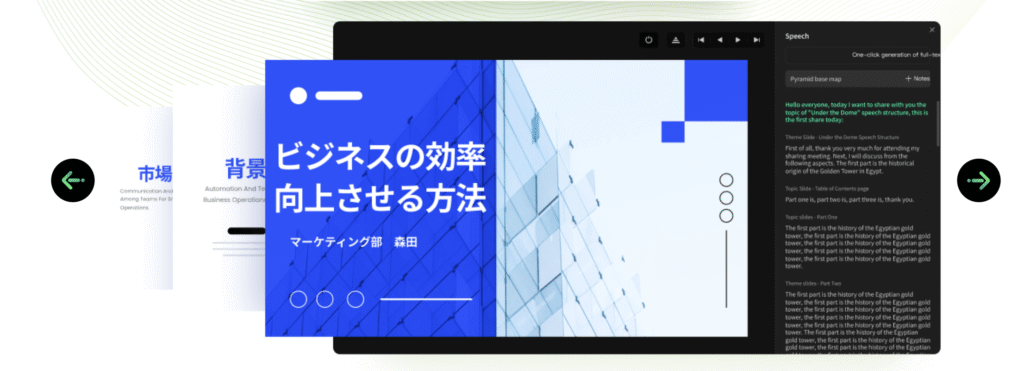
「EdrawMindは気になるけど、実際どのプランが自分に合うの?」という疑問に応えるために、評判と使い方をふまえたおすすめの活用法を紹介します。
目的や予算、使用頻度に応じて最適な選び方が変わるため、3つの代表的な利用ケースに分けて解説します。
初心者におすすめ:無料版でまず試す
まずは操作性やUIが自分に合うかを見極めたい人は、無料版からのスタートがおすすめです。
- マインドマップを初めて使う
- 記事構成や勉強メモなどで使ってみたい
- 月1〜2回程度の利用予定
無料版でも、テンプレート利用・トピック作成・基本レイアウトなどは問題なく使えます。
ただし、書き出し時の透かしやトピック数制限があるので、本格的な業務用途では不便に感じる可能性があります。
長期利用なら買い切りプランがお得
週に何度も使うような人や、クライアントに提出する資料を作る人は、有料プランが圧倒的に効率的です。
中でも「永続ライセンス(買い切り版)」は一度の支払いでずっと使えるため、コストパフォーマンスが非常に高く人気があります。
- Webライターや講師など、構成作成が日常的な人
- 月額課金を避けたい人
- 複数端末で使いたい人
買い切りプランはセール期間中に購入すれば、約30〜50%割引で手に入ることも。
「最初からこれにすればよかった」という声も多いため、長く使うつもりならこちらが安心です。
チーム利用に向くプラン構成
複数人でアイデアを共有したり、同じマップを共同編集する場合は、クラウド同期やチームプランのある有料版が適しています。
- 複数人でプレゼン資料を作る
- オンラインで企画会議を進める
- 学校や塾での指導・授業用マップ共有
クラウド連携機能や権限設定により、共同作業がスムーズに進むので、「個人利用」から「ビジネス利用」への移行も無理なく対応できます。
このように、EdrawMindは使い方に応じてベストな活用法が変わります。
シンプルにアイデアを見える化する
EdrawMindに関する質問まとめ

EdrawMindを使ってみたいと思ったとき、事前に知っておくと安心な疑問点をQ&A形式でまとめました。
とくに多かった質問を厳選して、初心者でもすぐに理解できるように解説します。
無料と有料、どっちが正解?
Q. 無料版だけで十分?それとも有料にするべき?
A. 無料版は「お試し」や「軽い用途」には十分対応できますが、実務やプレゼン用には有料版が安心です。
- トピック数が100を超える構成を頻繁に作る
- 提案書や資料をクリーンな見た目で出力したい
- 他人と共有したりクラウド編集したい
年額プランや永続ライセンスがあるので、使用頻度や期間に応じて選ぶのがポイントです。
他ツールと何が違う?
Q. XMindやMindMeisterとどう違うの?
A. EdrawMindはテンプレート数の豊富さ、買い切りライセンスの存在、AI機能の有無で優位性があります。
比較ポイント:
| 項目 | EdrawMind | XMind | MindMeister |
|---|---|---|---|
| テンプレート | ◎(テーマ/レイアウトが豊富) | △ | ○ |
| AI機能 | ◎(マップ生成・要約・提案など) | × | △(プレミアム限定で一部対応) |
| 買い切り | あり | × | ×(リアルタイム共同編集に強い) |
他ツールより「構成の時短」「買い切りでのコスパ」が強みです。
買い切り版の更新は必要?
Q. 買い切りライセンスでも、今後のアップデートは使えるの?
A. 購入時のバージョンはずっと使えますが、メジャーアップデート(Ver.10→11など)は別途費用が必要になる場合があります。
ただし、1〜2年単位で更新する場合のコストは低く抑えられており、「毎年課金されるのが苦手」という人には買い切り版が向いています。
EdrawMind 評判から見えた結論まとめ
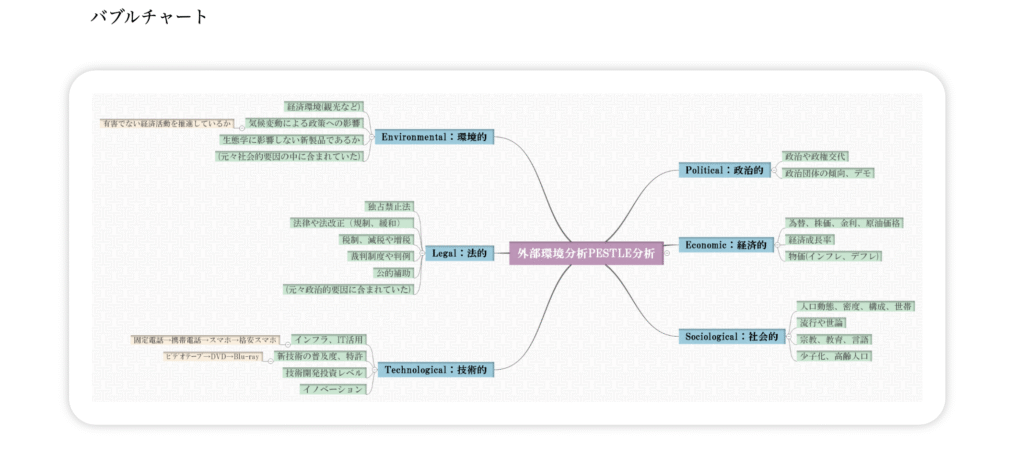
EdrawMindの評判を総合すると、「使いやすさ」「時短効果」「高いカスタマイズ性」が大きな強みであることがわかります。初心者でも始めやすく、プロレベルの構成も短時間で作れる点が、多くのユーザーから支持されています。
- 無料でもある程度試せるが、実務で使うなら有料版が便利
- AI機能やテンプレートを使えば構成作成の時間を大幅に削減
- XMindやMindMeisterよりもテンプレの数・買い切り制度で優位性あり
- 動作が軽くクラッシュしにくいという実用性でも高評価
一方で、注意点や弱点も理解しておく必要があります。
- 無料版ではトピック数制限・透かしあり
- 買い切り版でもメジャーアップデートは追加料金になる可能性あり
- UIに慣れが必要な部分がある
最終的に、EdrawMindは以下のような人におすすめです。
| 向いている人 | 理由 |
|---|---|
| 思考を図で整理したい人 | マインドマップが視覚的に操作できる |
| 資料や構成を効率的に作りたい人 | テンプレとAIで時短が可能 |
| ライター・講師・企画職など | プレゼン・構成作業に直結する機能が充実 |
「作業時間を減らして、質を高めたい」そんな人にとって、EdrawMindは頼れるツールになるでしょう。
シンプルにアイデアを見える化する

コメント